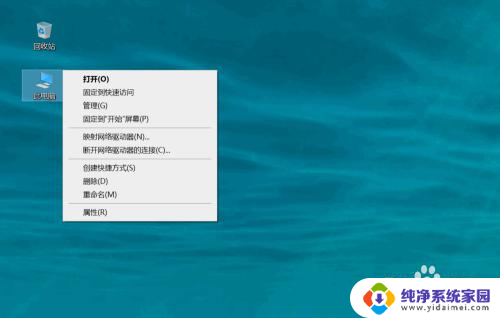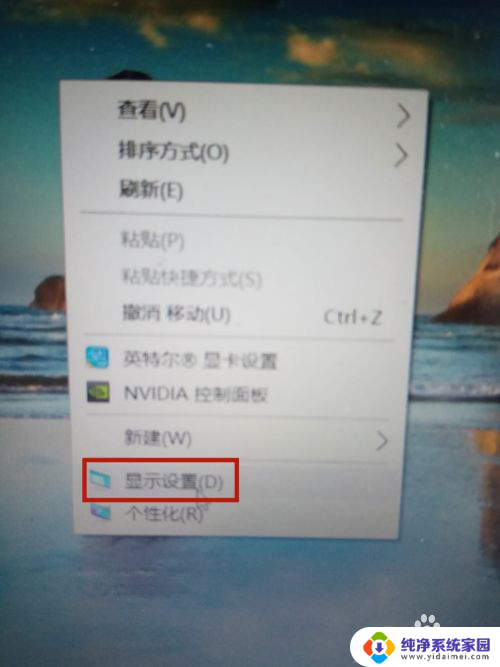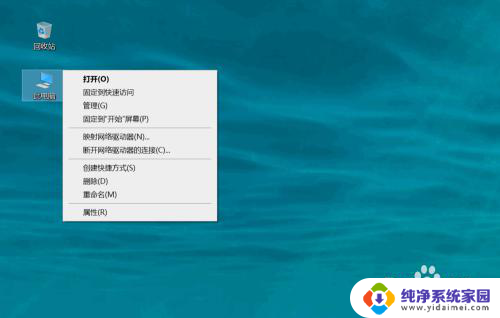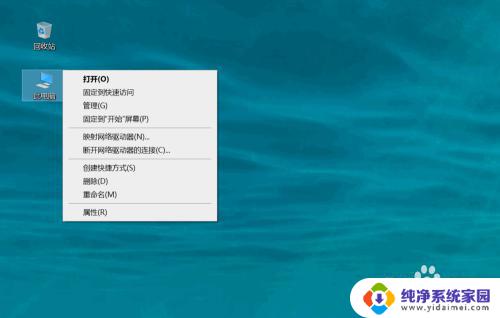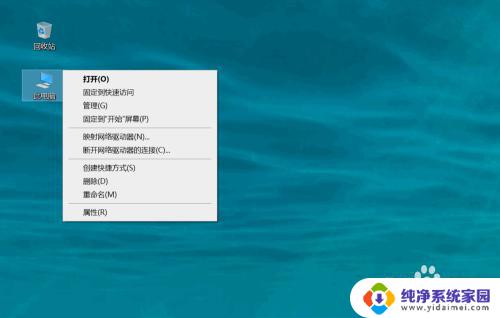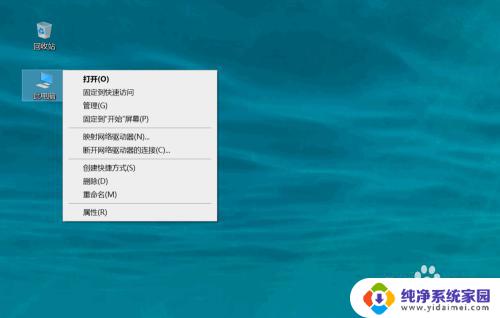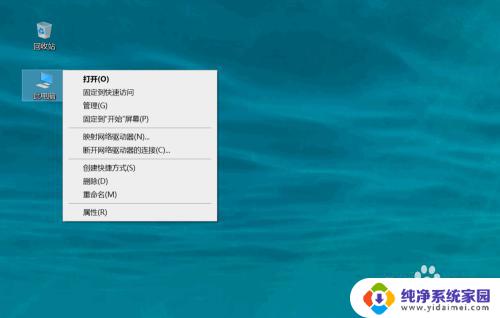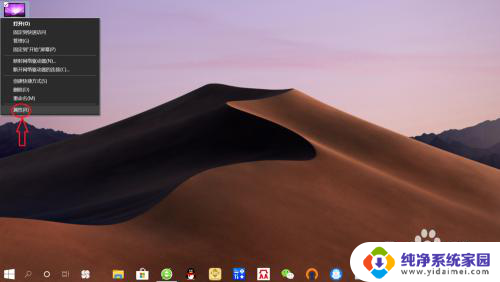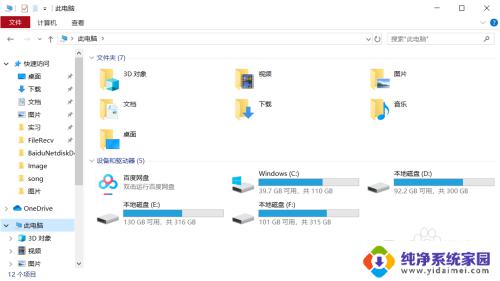如何查看显卡设置 win10怎么查看电脑显卡配置
更新时间:2024-01-03 16:53:11作者:yang
在如今数字科技高速发展的时代,显卡已成为电脑性能的重要组成部分,对于许多电脑使用者来说,如何查看自己电脑的显卡配置却是一个相当头疼的问题。特别是在使用Windows 10操作系统的用户,更需要了解如何准确查看自己电脑的显卡设置。毕竟只有了解电脑的显卡配置,我们才能更好地进行游戏、视频编辑等高要求的操作。接下来就让我们一起探索一下,在Windows 10操作系统下,如何方便快捷地查看自己电脑的显卡配置吧!
具体方法:
1.打开电脑,进入到系统桌面,选中此电脑图标点击鼠标右键。
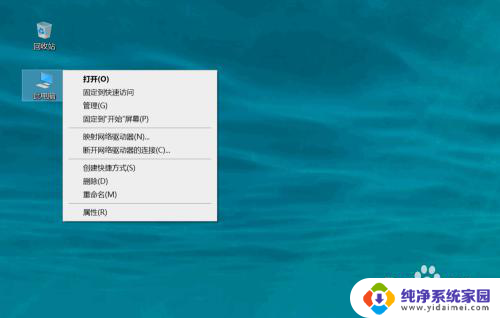
2.选择右键菜单中的管理选项,进入到计算机管理中。
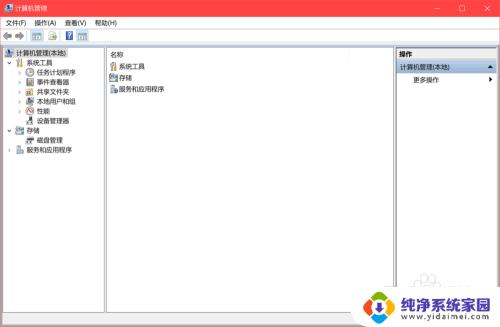
3.在窗口左侧菜单中选择系统工具,再点击下拉选项中的设备管理器。
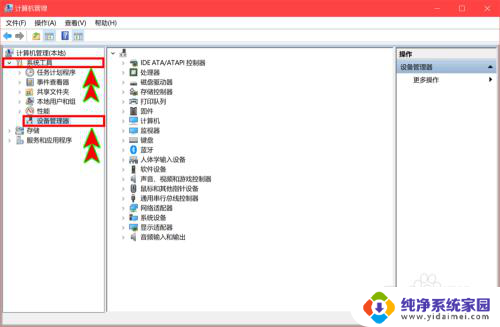
4.在右侧显示的设备中找到并点击显示适配器选项,打开下拉选项。
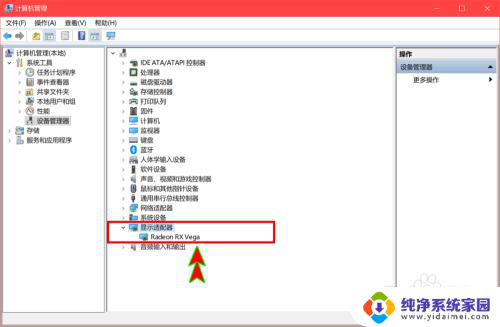
5.在下拉选项中就可以看到电脑显卡,选择显卡后点击鼠标右键。
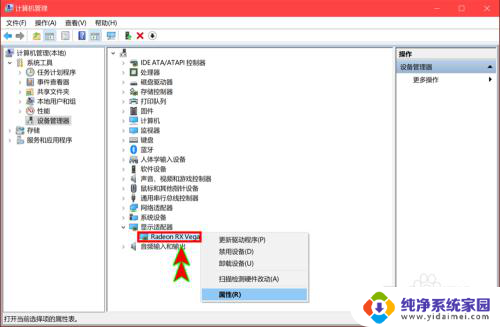
6.选择右键菜单中的属性选项,就可以查看到显卡的基本属性信息了。
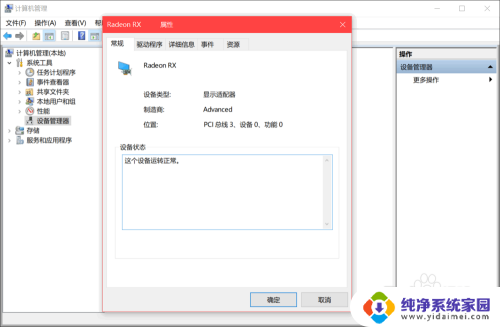
以上就是关于如何查看显卡设置的全部内容,有出现相同情况的用户可以按照本文所述的方法来解决。